将小组件添加到主屏幕
在主屏幕上,按住任意小组件或空白区域,直到 App 开始晃动。
· 轻点左上角的 “添加” 按钮 。
· 选择一个小组件,从三种小组件尺寸中进行选取,然后轻点 “添加小组件”。
· 轻点 “完成”。

您还可以从 “今天” 视图添加小组件。在 “今天” 视图中,按住任意小组件,直到快速操作菜单打开,然后轻点 “编辑主屏幕”。将小组件向屏幕的右边缘拖移,直到它显示在主屏幕上,然后轻点 “完成”。
将小组件添加到 “今天” 视图
· 按住 “今天” 视图中的任意小组件或空白区域,直到 App 开始晃动。
· 轻点左上角的 “添加” 按钮 。
· 向下滚动以选择所需的小组件,然后从三种小组件尺寸中进行选取。
· 轻点 “添加小组件”,然后轻点 “完成”。
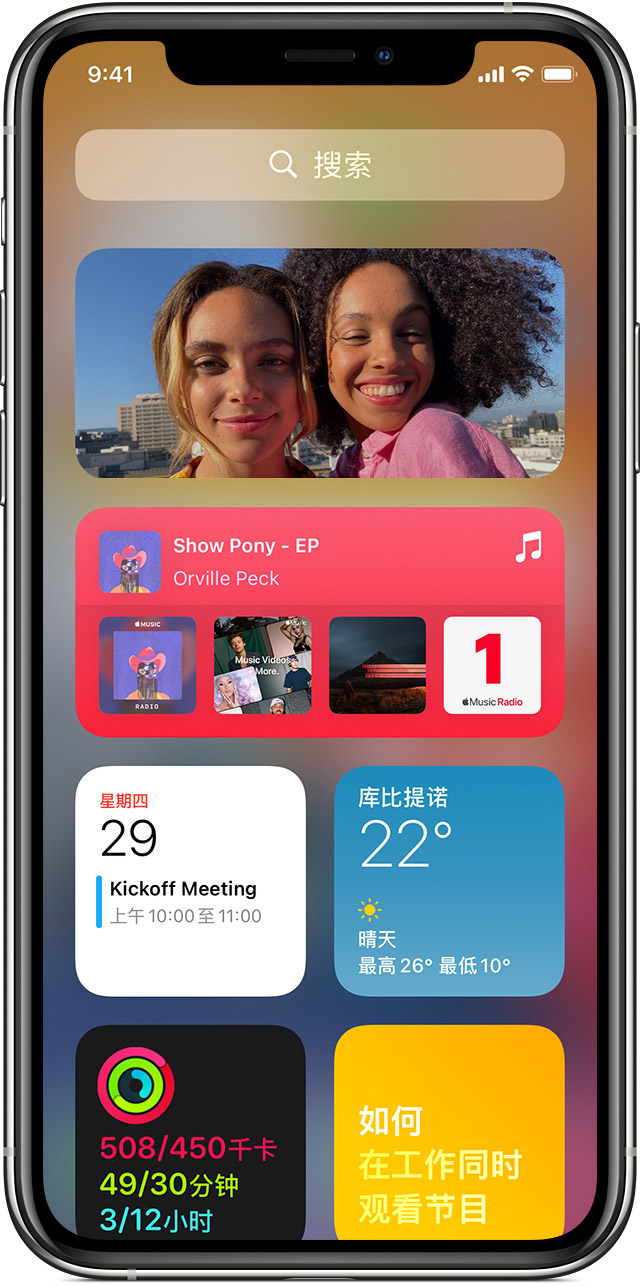
移除小组件
· 按住要移除的小组件。
· 轻点 “移除小组件”。
· 再次轻点 “移除” 进行确认。




